
Logitech MX Master 3 ja MX Keys -arvostelu: Lähes täydellinen näppäimistö ja hiiri
MSRP $99.00
"Logitech MX Key ja MX Master 3 on ainoa näppäimistön ja hiiren yhdistelmä, jota koskaan tarvitset."
Plussat
- Voidaan käyttää useiden tietokoneiden kanssa samanaikaisesti
- Paljon mukauttamista
- Mukava uusittu peukalotuki
- USB-C lataus
- Näppäimistö sisältää taustavalon
Haittoja
- Hiiri ei ole vasenkätisille
Logitech MX Master 2S on ollut paras hiiri, jonka voit ostaa Jo jonkin aikaa. Sen tyylikäs muotoilu, mukava ergonomia ja yksinkertainen räätälöinti ovat tehneet siitä klassikon. Edellä IFA 2019, Logitech on rakentanut tälle perinnölle ja perinnölle esittelemällä kaksi uutta tuotetta: MX Master 3 -hiiren ja MX Keys -näppäimistön.
Sisällys
- Vierityspyörän keksiminen uudelleen
- Mukava ergonomia oikealle
- Kopioi tiedostoja tietokoneiden välillä samanaikaisesti
- USB-C, kun akku lopulta tyhjenee
- Yhteensopiva näppäimistö, jossa on samat vaikuttavat ominaisuudet
- Meidän kantamme
MX Master 3 ja MX Keys, joiden hinta on 99 dollaria kappaleelta, vievät näppäimistön ja hiiren suunnittelun, mukavuuden ja toiminnallisuuden aivan uudelle tasolle. Jos pidit MX Master 2S: n tuntumasta, Logitechilla voi olla juuri sinun täydellinen näppäimistö ja hiiri.
Vierityspyörän keksiminen uudelleen
Pinnalla MX Master 3 näyttää paljon edeltäjäänsä - älä huoli, tässä ei ole mitään dramaattista. Mutta ottaen joitakin suunnittelu vihjeitä MX Vertical Ergonomic Mouse -hiiren suunnitteluMX Master 3 näyttää paremmalta kuin koskaan. Vasen ja oikea napsautuspainike ovat hieman neliömäisempiä, ja aiemmin peukalontuelle varatut aaltoilevat ääriviivat jatkuvat nyt koko otteen ajan. Peukalotuki ei enää näytä erilliseltä osalta hiirtä – siinä kaikki, Logitech on tehnyt pieniä parannuksia jo rakastamamme hiiren ulkonäköön.
Mutta kyse ei kuitenkaan ole vain estetiikasta. Tässä on myös joitain muutoksia suorituskykyyn.

MX Master 3:n myötä Logitech on suunnitellut vieritysnsä hyvin uudelleen. Se väittää, että uusi ruostumattomasta teräksestä valmistettu MagSpeed Wheel -rulla voi olla jopa 90 % nopeampi kuin sen muissa hiirissä. Sisällä tämä saavutetaan käyttämällä magneettista räikkää ja sähkömagneetteja. On olemassa kaksi erityistä tilaa, "Ratchet Mode", joka mahdollistaa vastakkaisen sähköisen napaisuuden, jotta voit tuntea vahvemman "napsautusvoima" rullattaessa ja "Free Spin" -tila, joka vapauttaa magneettisen voiman, jotta pyörä voi pyöriä oma.
Logitech väittää, että pyörä voi vierittää 1000 riviä sekunnissa, ja joillekin ihmisille se on valtava etu.
Testaan tätä vierityspyörää, kun täytän laskuja Excelissä. Yksi nopea "työntö" vierityspyörässä sormella toi minut laskuni ylhäältä alareunaan asti vain silmänräpäyksessä. Sama pätee verkkoselailuun. "Työtö" tuodaan alas hyvin ladatun Twitter-aikajanan pohjalle lähes välittömästi.
Minulle toimitettiin viime vuoden MX Master 2S käytettäväksi demossa, ja tunsin eron heti. MX Master 3:n vieritys oli paljon sujuvampaa ja tehokkaampaa. Valmistettu ruostumattomasta teräksestä, ei kumista, tämä ei ole jotain, jota et löydä muista tyypillisistä kevyistä halvoista laserhiiristä.
Mukava ergonomia oikealle

Koska MX Master 3 on kämmenellä pidettävissä oleva hiiri, se tarjoaa peukaloihin merkittävän tuen, kun sitä on käsitelty. Leveän ja korkean muotoilun ansiosta käteni sopivat heti tiukasti hiiren vasemman puolen kolkkaan. Tämä antaa sille suuren edun muihin markkinoilla oleviin tuotteisiin verrattuna, sillä kevyen, 141 gramman painon ansiosta siinä ei ole painepisteitä, jotka tuntuvat.
Käteni koskettivat helposti hiiren jokaiseen kulmaan, ja tunsin vain vähän kipua tai väärinkäyttöä napsauttaessani vetämällä ja selaamalla Chromea koko päivän 5 tunnin ajan. Lisäksi sen sisäisen sensorin ansiosta, joka tukee jopa 4 000 DPI-tasoa ja seuraa millä tahansa pinnalla, mahdollisuudet ovat loputtomat, missä voin vetää ja käyttää hiirtä. Se toimi puisella pöydälläni, lasisella sohvapöydälläni, sylissäni ja jopa Surface Laptop -tietokoneeni alumiinisella kannella.
Vasemmalla puolella oleva peukaloalue on hiiren "varaisin" osa, jossa on kaksi taaksepäin- ja eteenpäin -painiketta sekä sivuvierityspyörä ja LED-merkkivalo. Pohjassa on jopa painike, joka voidaan määrittää tiettyihin eleisiin käyttöjärjestelmän ohjaamiseksi. Kaarevuus ja pito tuntuvat hieman erilaisilta kuin edeltäjänsä, ja Logitechin mukaan uudelleensuunnittelu asettaa mukavuuden ja ergonomian etusijalle. Kun olen viettänyt laatuaikaa MX Master 3:n kanssa, voin olla onnellisesti samaa mieltä.
Sisäinen anturi tukee jopa 4 000 DPI-tasoa ja seuraa millä tahansa pinnalla, joten mahdollisuudet hiirtä vetää ja käyttää ovat loputtomat.
Samaa ei kuitenkaan voi sanoa, jos olet vasenkätinen. Peukalotuen ansiosta tämä on vain oikeaoppisille. Toivoimme Logitechin tarjoavan vasenkätisen version, mutta toistaiseksi vasenkätisten on etsittävä muualta.
Kopioi tiedostoja tietokoneiden välillä samanaikaisesti

Minulla on useita kannettavat tietokoneet pöydälläni, ja yleensä yritän saada yhden hiiren ja näppäimistön niille kaikille. Tämä edellyttää yleensä donglen siirtämistä tai Bluetooth-yhteyden muodostamista, mutta useimmat langattomat näppäimistöt ja hiiret mahdollistavat myös vain yhden laitteen yhdistämisen kerrallaan.
Logitechin MX Master 3 muuttaa tämän. Sitä voidaan käyttää jopa kolmen tietokoneen kanssa, jopa samanaikaisesti, yhdellä liitännällä. Siellä on jopa siisti temppu, joka poistaa USB-asemien tarpeen tiedostojen siirtämiseen tai sähköpostien lähettämisen tekstin kopioimiseen. Se on todellakin yksi hiiri, joka voi hallita kaikkia laitteita.
Kun MX Master 3 on yhdistetty yhteen tietokoneeseen joko Bluetoothin tai Logitech Unifying Receiver -sovittimen kautta, se voidaan yhdistää ja käyttää muiden tietokoneiden ohjaamiseen samanaikaisesti. Logitech Flow'n kanssa. Se on ominaisuus, joka ei ole oletuksena käytössä, mutta se voidaan ottaa käyttöön Logitech Options -sovelluksessa. Yritin kokeilla sitä yhdistämällä sen Surface Pron vastaanottimen ja sitten hiiren Surface Laptopiin ja MacBook Airiin Bluetoothin kautta. Olin vaikuttunut.
Niin kauan kuin kaikki tietokoneeni olivat yhteydessä samaan Wi-Fi-verkkoon, tiedostojen siirto oli täysin saumatonta.
Kun kirjoitin tätä arvostelua Surface Prolla, pystyin siirtämään tekstirivejä siitä Surface Laptop -tietokoneeni leikepöydälle. Se siirtyi jopa MacBook Airiini. Yllättäen myös Word-tiedosto itse liikkui tietokoneiden välillä, kun kopioin sen leikepöydälle. Niin kauan kuin kaikki tietokoneeni olivat yhteydessä samaan Wi-Fi-verkkoon, se oli täysin saumatonta.
Ainoa haittapuoli on kuitenkin se, että Logitech Options -sovelluksen on oltava auki ja käynnissä taustalla, jotta ominaisuus toimisi, vaikka sen pitäisi käynnistyä automaattisesti käynnistyksen yhteydessä. Flow-ominaisuus ja pariliitos Bluetoothin kautta toimivat myös vain, jos tietokoneesi tukee Bluetooth Low Energy -toimintoa, mikä jättää vanhemmat laitteet, kuten MacBook Pro 2011:n, pois kuvasta.
Mutta kaikki toivo ei ole menetetty. Bluetooth on täysin valinnainen, ja voit silti muodostaa yhteyden niin moneen laitteeseen kuin haluat vastaanottimella. Yhdistä vain kerran vastaanottimeen ja olet valmis. Se muistaa hiiresi riippumatta siitä, mihin laitteeseen liität sen. Tai jos tietokoneesi tukee Bluetooth Low Energy -toimintoa, muodosta pariliitos Bluetoothin kautta ja vaihda sitten välillä hiiren alapuolella olevalla painikkeella.
USB-C, kun akku lopulta tyhjenee

Logitechin aiemmissa MX-laitteissa on mikro-USB-portit. Mutta vuonna 2019 Logitech siirtyy vihdoin USB-C: hen kuten kaikki muutkin. Luojan kiitos.
Sekä sen MX Master 3 -hiiressä että MX Keys -näppäimistössä on USB-C latausta varten, jos tarvitset sitä. Yhtiö lainaa, että saat jopa 70 päivän akunkeston yhdellä latauksella sen MX Master Mouse -hiirellä ja jopa 5 kuukautta, kun sen MX Keys -näppäimistön taustavalo ei ole käytössä. En pystynyt viemään sitä niin pitkälle, mutta viikon käytön aikana en koskaan kokenut akkuongelmia.
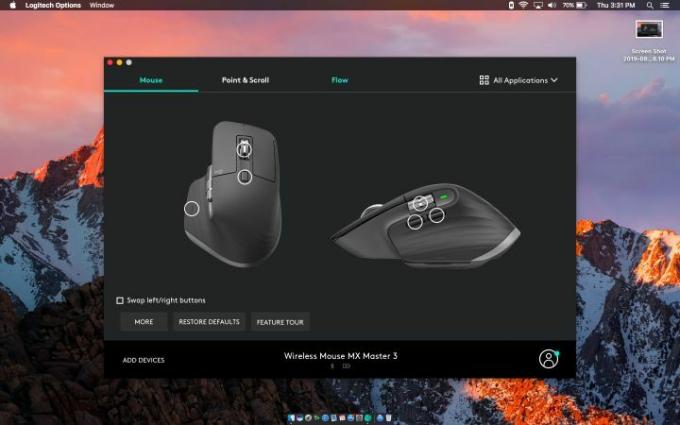
Aina kun Logitech MX Master 3 tai MX Keys liitetään PC- tai Mac-tietokoneeseen, voit mukauttaa kokemustasi pelaamalla sen Logitech Options -ohjelmistolla.
MX Master 3:ssa on tiettyjä pikakuvakkeita, jotka voidaan määrittää taaksepäin- ja eteenpäinpainikkeille. Vierityspyörän, vaakasuuntaisen vieritysrullan ja alapainikkeen tehtäviä ja eleitä voidaan myös säätää. On jopa oletussovelluskohtaisia profiileja, jotka voidaan tallentaa. Jokaiselle hiiren painikkeelle voitiin määrittää jotain tiettyä. Asetukset synkronoidaan tietokoneiden välillä Logitech-tilin kanssa.
Pidin erityisesti oletusvaihtoehdosta käyttää vaakasuuntaista vieritystä välilehtien vaihtamiseen Chromessa. Se säästää aikaa, mutta luovemmille ihmisille se voidaan määrittää myös säätämään siveltimien kokoa ja muita Photoshopin työkaluja.
MX-näppäimistössä on puolestaan mahdollisuus muokata toimintonäppäimiä, mikä on hyödyllistä tietyn sovelluksen käynnistämiseen tarvittaessa. Vaikka Logitech Options -ohjelmisto on saatavilla MacOS- ja Windows-käyttöjärjestelmissä, Logitech kertoo minulle, että sekä näppäimistö että hiiri toimivat Linuxissa.
Yhteensopiva näppäimistö, jossa on samat vaikuttavat ominaisuudet

MX Master 3:n rinnalla julkaistaan MX Keys. Tämä minimalistinen täysikokoinen näppäimistö muistuttaa Logitechin Craft-näppäimistöä sekä ulkonäöltään että tuntumalta. Se ei tule miellyttämään niitä, jotka etsivät mekaanisen näppäimistön tunto, mutta siinä on tarpeeksi matkaa, jotta se voi kirjoittaa nopeasti ja tarkasti. Se on myös hyvin rakennettu. Yhdestä metallilevystä koostuva matalaprofiilinen muotoilu ja kohotettu selkänoja ovat tukeva pitkiä tunteja kirjoittamista varten.
1,8 kilolla se on melko liikkuva. Surface Keyboard on kevyempi alle kilon, mutta Logitech tarkoittaa selvästi, että MX Key on kannettava näppäimistö, joka kulkee mukanasi kaikkialla, missä sitä tarvitset. Numeronäppäimistön lisäys tekee siitä hieman pidemmän kuin avaimettomissa vaihtoehdoissa, mutta monet ihmiset arvostavat lisäystä numeroiden puristamiseen tai pikanäppäimiin.
Samankokoinen kuin Applen Magic Keyboard, sen näppäimillä on mukava sileä viimeistely päällä ja hieman pyöristetty kansi keskellä, jotta sormet voivat koskettaa niitä. Kun kävelin sananlaskentatestien läpi, ylitin helposti 90 sanaa minuutissa, mikä vastasi sitä, mitä saan tutumpien näppäimistöjeni kanssa.
Asettelu vastaa Logitech Craftia ja yrittää olla mahdollisimman alustaneutraali. Se toimii erityisen hyvin Mac-tietokoneissa, toistaa CMD-näppäimen sijainnin täydellisesti ja sijoittaa äänenvoimakkuuden säätimet oikeaan yläkulmaan.

Mutta vaikuttavin osa on taustavalo. En ole koskaan ennen nähnyt taustavaloa täysikokoisessa langattomassa näppäimistössä, koska se on yleensä varattu kannettaville tietokoneille tai langallisille pelinäppäimistöille.
Kirkkaustasoja on kuusi, ja Logitech käyttää kahta anturia ja magneettikenttää havaitakseen, kun kätesi ovat lähellä. Se on varsin vaikuttava, ja se auttoi minua todella parantamaan tuottavuuttani yöllä, kun Surface Pro -näytöstäni kuului vain himmeä hehku.
Muut näppäimistön ominaisuudet ovat samat kuin MX Master 3 -hiiressä. Näitä ovat usean laitteen vaihto, USB-C-lataus ja Logitech Flow -tuki. Logitech myy myös valinnaisen muistivaahtonäppäimistön kämmentuen hintaan 20 dollaria, joka sisältyy ilmaiseksi julkaisuviikolla tehtyihin näppäimistö- ja hiiriostoihin.
Meidän kantamme
Logitech MX Keys ja MX Master 3 ovat lähes täydellinen näppäimistö ja hiiri mukavuutensa, tuottavuutta parantavien räätälöintiensä ja useiden tietokoneiden käytön ansiosta. Löydät sieltä halvempia vaihtoehtoja, mutta mikään ei saa työtä näin hyvin.
Onko parempaa vaihtoehtoa?
MX Master 3 on paras hiiri, jonka voit ostaa, mutta se ei tarkoita, etteikö siellä olisi erinomaisia vaihtoehtoja. Joitakin johtavia vaihtoehtoja ovat mm Corsair Dark Core RGB SE. Se on halvempi 90 dollarilla, mutta se on keskittynyt pelaamiseen ja siinä on samanlaiset painikkeet sivulla. Siinä on herkempi 16,00 DPI-anturi ja QI-lataus.
Jotain perinteisempää löytyy myös Logitechin oma MX Anywhere 2S, joka ottaa joitakin ominaisuuksia MX Master 3:sta, mutta sävyttää sen kompaktiksi paketiksi.
Mitä tulee langattomat näppäimistöt, sekä Logitech Craft että Microsoft Surface Keyboard tarjoavat samanlaisen kirjoituskokemuksen ilman taustavaloa.
Kauanko se tulee kestämään?
Näppäimistönä ja hiirenä, jossa on USB-sovitin, USB-C, Bluetooth ja pitkä akunkesto, sekä MX Keys että MX Master 3 kestävät ajan kokeen. Kun ne julkaistaan syyskuussa 2019, niillä on rajoitettu 1 vuoden takuu.
Pitäisikö sinun ostaa se?
Joo. Jos haluat huippuluokan näppäimistön ja hiiren, sinun kannattaa ostaa MX Keys tai MX Master 3. Se ei ole vain erittäin mukava, vaan sitä voidaan käyttää useissa tietokoneissa, ja sen mukauttaminen ohjelmiston ja innovatiivisen vierityspyörän avulla auttaa lisäämään tuottavuuttasi.



